Cara Menambahkan Pengiriman Gratis Ke Produk Di WooCommerce
Diterbitkan: 2025-01-21Apakah Anda ingin mengetahui Bagaimana cara menambahkan Pengiriman Gratis ke Produk WooCommerce? Anda pasti berada di tempat yang tepat! Mari kita mulai segera!
Pengiriman gratis adalah strategi efektif yang dapat sangat memengaruhi penjualan Anda, serta meningkatkan kepuasan pelanggan.
Ini Memberikan insentif yang kuat yang tidak hanya menarik lebih banyak pembeli tetapi juga sangat penting membantu mengurangi tingkat pengabaian keranjang.
Pelanggan biasanya mempertimbangkan kembali pembelian mereka saat checkout ketika mereka melihat biaya pengiriman yang tidak terduga.
Melalui pengiriman gratis, Anda memudahkan pelanggan mendapatkan apa yang dia butuhkan.
Ini juga dapat memberikan keunggulan kompetitif yang kuat dibandingkan yang lain di pasar Anda, dengan menawarkan pengiriman gratis.
Seiring dengan semakin populernya belanja online, pelanggan cenderung memilih toko yang menawarkan pengiriman gratis dibandingkan toko yang tidak menawarkannya.
Hal ini meningkatkan loyalitas merek, karena pelanggan menghargai nilai dan kenyamanan pengiriman gratis.
Selain itu, pengiriman gratis dapat menambah pengalaman dari sudut pandang pelanggan.
Daftar isi
Cara Menambahkan Pengiriman Gratis ke Produk di WooCommerce
Sekarang, mari kita mulai dengan panduan langkah demi langkah untuk mengaktifkan pengiriman gratis di WooCommerce.
Langkah 1: Masuk ke Dasbor WooCommerce Anda
Mulailah dengan mengakses panel admin WordPress Anda dengan kredensial dan menavigasi ke WooCommerce.
Pastikan Anda mengakses toko Anda sehingga Anda dapat mengonfigurasi opsi pengiriman.
- Buka Dasbor WordPress Anda.
- Klik WooCommerce di menu sebelah kiri.
- Pilih Pengaturan dari menu tarik-turun.
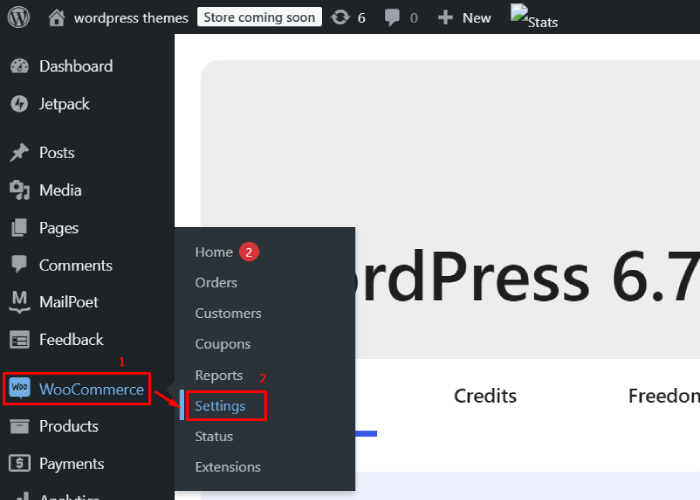
Untuk mengakses pengaturan di situs WordPress Anda, mulailah dengan menavigasi ke Dashboard WordPress Anda. Dari sana, cari WooCommerce di menu sebelah kiri dan klik.
Ini akan membuka menu tarik-turun, dari sana Anda dapat memilih Pengaturan untuk mengelola pengaturan WooCommerce Anda.
Langkah 2: Konfigurasikan Zona Pengiriman
WooCommerce menggunakan zona pengiriman untuk menentukan tarif pengiriman berdasarkan lokasi pelanggan.
Anda perlu mengaturnya dalam zona pengiriman yang sesuai untuk menawarkan pengiriman gratis.
- Di tab Pengaturan , buka bagian Pengiriman .
- Klik pada Zona Pengiriman .
- Pilih zona pengiriman yang ada atau buat zona pengiriman baru dengan mengklik Tambahkan Zona Pengiriman .
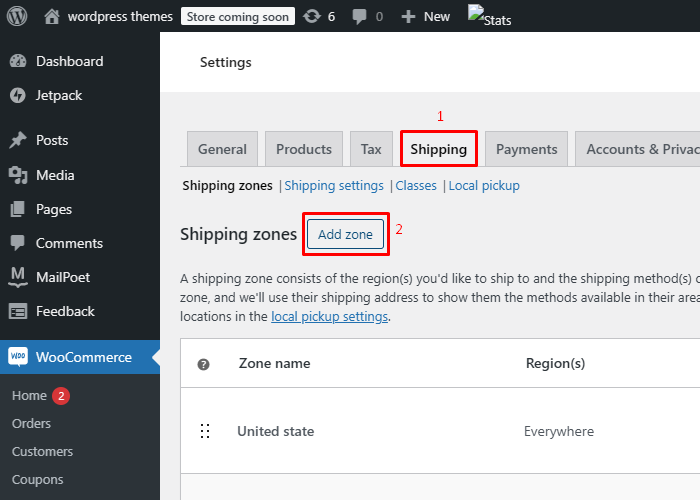
- Beri nama zona Anda, tambahkan wilayah, dan klik Tambahkan Metode Pengiriman .
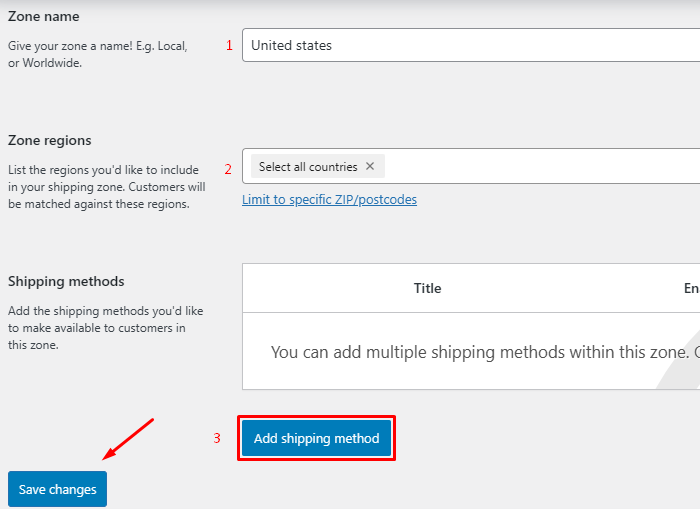
Langkah 3: Tambahkan Pengiriman Gratis sebagai Metode Pengiriman
Setelah Anda membuat zona pengiriman, Anda perlu menambahkan pengiriman gratis sebagai metode.
- Di bawah Zona Pengiriman , klik Tambahkan Metode Pengiriman .
- Dari menu tarik-turun, pilih Pengiriman Gratis .
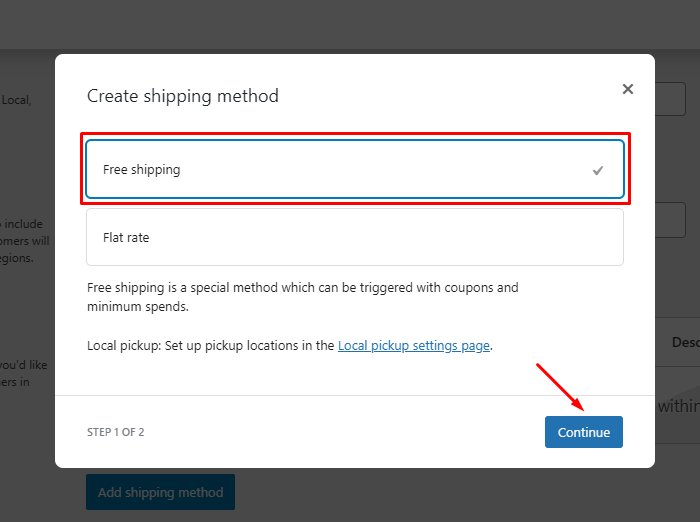
Di bagian Zona Pengiriman, mulailah dengan mengklik Tambahkan Metode Pengiriman. Kemudian, pilih Pengiriman Gratis dari menu tarik-turun.
Siapkan Pengiriman Gratis di WooCommerce pada Satu Produk
Untuk memberikan pengiriman gratis untuk produk tertentu di WooCommerce, ikuti langkah-langkah berikut:
Langkah 1: Membuat kelas pengiriman untuk pengiriman gratis
Anda dapat membuat kelas pengiriman WooCommerce untuk pengiriman gratis dengan mengikuti jalur: WooCommerce → Pengaturan → Pengiriman.
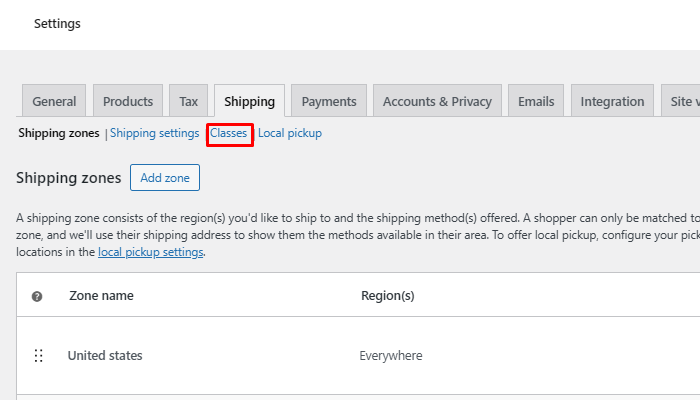
Pindah ke opsi “Kelas”.

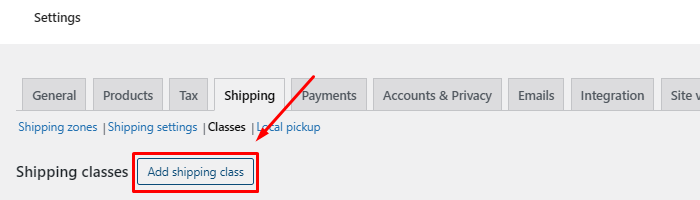
Klik opsi “Tambahkan Kelas Pengiriman”.
Selanjutnya masukkan judul kelas pelayaran, slug, dan deskripsi, lalu klik Buat.
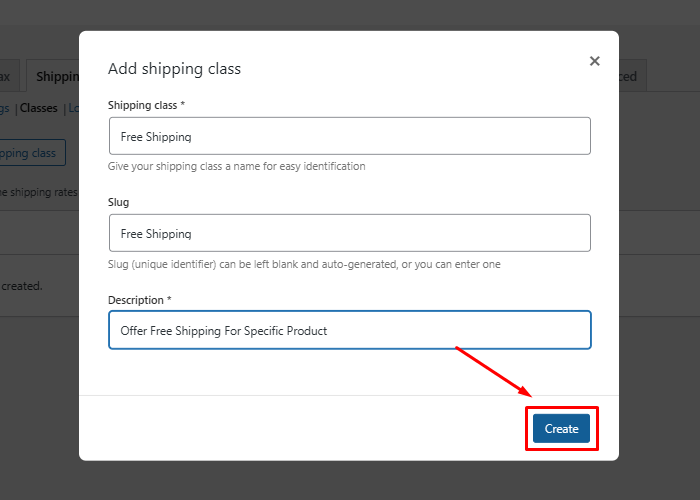
Langkah 2: Tambahkan opsi tarif tetap ke zona pengiriman Anda.
Untuk mengatur pengiriman, buat kelas pengiriman , lalu tambahkan Tarif Tetap di zona pengiriman yang Anda inginkan dengan memilih “Tambahkan Metode Pengiriman” dan mengklik “Lanjutkan.”
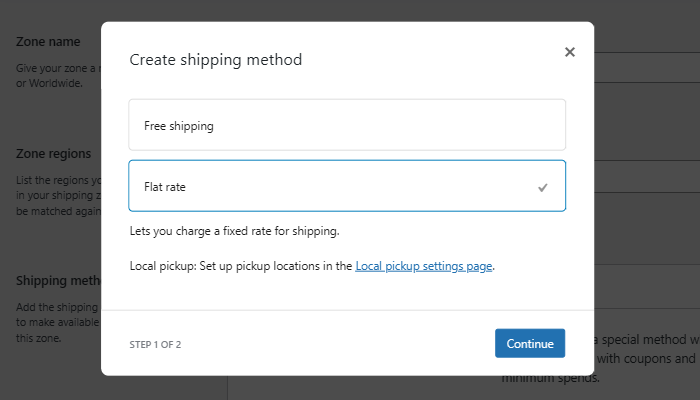
Selain itu, buat kelas pengiriman lain untuk produk yang akan Anda kenakan biaya pengiriman. Kami akan menambahkan tarif pengiriman tetap, tetapi kami juga akan menawarkan pengiriman gratis untuk satu produk.
Untuk menambahkan pengiriman tarif tetap, buka zona pengiriman tempat Anda ingin pengiriman dilakukan. Kemudian klik “Tambahkan Metode Pengiriman” pilih Tarif Tetap dan kemudian klik Lanjutkan.
Langkah 3: Siapkan metode pengiriman tarif tetap.
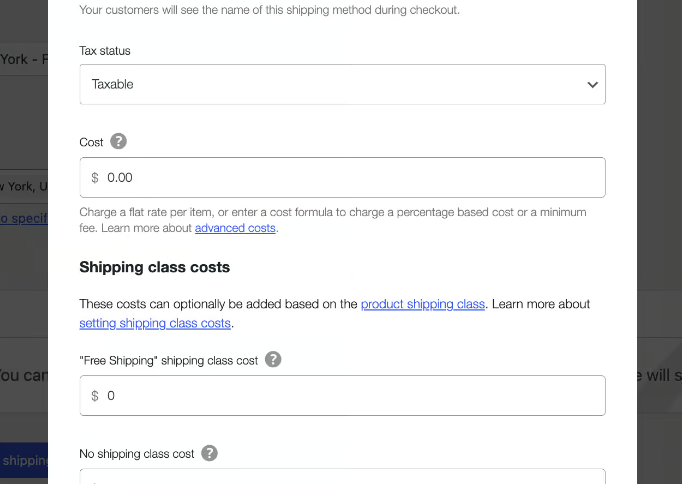
- Ubah Judul : Mengubah judul metode pengiriman.
- Tetapkan Status Pajak : Pilih status pajak yang sesuai.
- Konfigurasikan Pengiriman Gratis : Tetapkan biaya untuk kelas “Pengiriman Gratis” ke 0 .
- Masukkan Biaya Tambahan : Tentukan biaya pengiriman untuk kelas lain.
- Jenis Perhitungan : Pilih “Per kelas: Membebankan biaya pengiriman untuk setiap kelas pengiriman satu per satu.”
Langkah 4: Tetapkan kelas pengiriman untuk produk
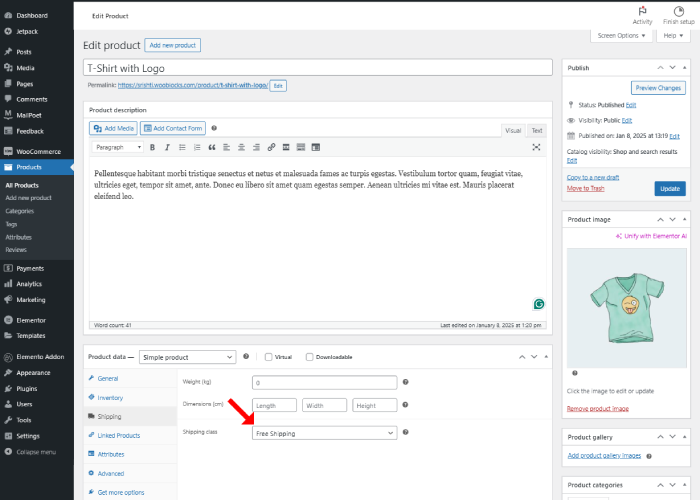
Dengan cara yang sama, tetapkan kelas tambahan untuk produk yang ingin Anda kenakan biaya pengiriman.
Langkah 5: Jalankan pesanan pengujian untuk memverifikasi pengiriman gratis pada satu produk.
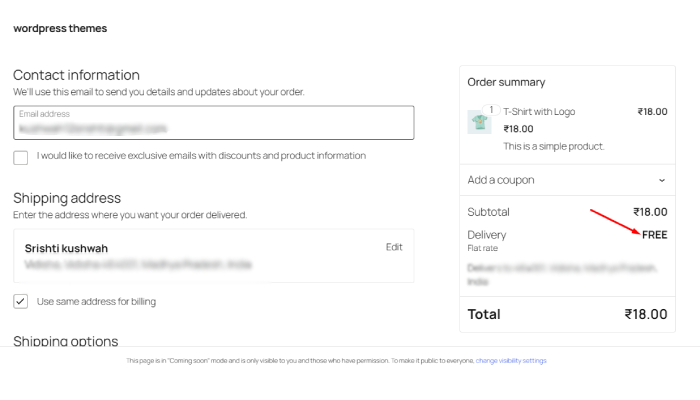
Uji prosesnya dengan hanya memesan produk yang ditugaskan ke zona pengiriman tersebut.
Informasi: Pengiriman gratis jika Anda hanya memesan produk gratis yang ditujukan untuk zona pengiriman tersebut. Namun, jika Anda menyertakan produk tambahan dalam pesanan Anda bersama dengan item gratis, akan dikenakan biaya pengiriman.
Pertanyaan Umum
Q: Bisakah saya mengatur pengiriman gratis hanya untuk negara tertentu?
Jawab: Ya, di WooCommerce, Anda dapat mengonfigurasi zona pengiriman yang memungkinkan Anda menentukan aturan untuk berbagai negara.
Misalnya, buat zona pengiriman untuk negara yang diinginkan lalu terapkan gratis ongkos kirim ke zona tersebut.
Q: Apakah mungkin untuk menawarkan pengiriman gratis untuk waktu terbatas?
Jawab: Tentu saja! Anda dapat menggunakan promosi atau kupon bawaan WooCommerce untuk membuat penawaran pengiriman gratis sementara, atau mempertimbangkan untuk menggunakan plugin yang memungkinkan promosi pengiriman terjadwal.
Q: Bagaimana jika saya ingin menawarkan pengiriman gratis hanya untuk pelanggan lokal?
Jawab: Anda dapat mengonfigurasi zona pengiriman lokal di WooCommerce yang menawarkan pengiriman gratis ke kode pos atau wilayah tertentu sambil mempertahankan tarif standar untuk pelanggan lain.
Kesimpulan
Ini berarti Anda dapat menyertakan pengiriman gratis dengan produk Anda di WooCommerce untuk meningkatkan pengalaman berbelanja pelanggan Anda dan bahkan mendorong lebih banyak penjualan.
Dalam tutorial ini, Anda akan menemukan proses sederhana untuk mengaktifkan pengiriman gratis di WooCommerce.
Terakhir, jangan lupa untuk melacak strategi pengiriman Anda. Analisis rutin memastikannya tetap konsisten dengan tujuan bisnis Anda dan apa yang sebenarnya diinginkan pelanggan.
Pengiriman gratis dapat membuat toko Anda lebih kompetitif dan menarik, sehingga meningkatkan kepuasan dan loyalitas pelanggan.
Saya harap artikel ini memberi Anda panduan yang benar tentang cara menambahkan pengiriman Gratis ke suatu produk.
Jika Anda merasa artikel ini bermanfaat, silakan bagikan ke teman-teman Anda. Jika Anda memiliki pertanyaan, jangan ragu untuk berkomentar di bawah. Kami akan membantu Anda menyelesaikan masalah Anda. Terima kasih telah membaca blog ini.
Silakan Berlangganan ke Saluran YouTube kami, kami juga mengunggah konten hebat di sana dan Ikuti kami di Facebook dan Twitter
Lihat Artikel lainnya:
- Cara Menambahkan Ulasan dan Testimonial ke Toko WooCommerce Anda
- Cara Mengatur Tarif Pajak WooCommerce dan Zona Pengiriman dengan Benar
- Cara Menambahkan Bilah Pencarian Khusus ke WooCommerce Untuk Penemuan Produk yang Lebih Mudah
